是不是覺得 Apple ID 已經沒什麼用了,還是想要乾淨俐落地換個新開始?別擔心!刪除 Apple ID 的流程其實沒那麼複雜,但一定要知道這是一條「不回頭路」,所以前方提醒:請先備份好所有重要資料,然後跟著這份超詳細教學一步步來,保證簡單、快速、無痛完成!
刪除 Apple ID 是一個不可逆的操作,因此在開始之前請確保已備份重要數據,並了解刪除後的影響。以下是完整的刪除教學:
一、準備階段
1. 備份數據
iCloud 備份:
前往「設定」> 點擊 Apple ID > 選擇「iCloud」> 啟用「iCloud 備份」並選擇「立即備份」。
iTunes 備份(Mac 或 PC):
將設備連接到電腦,打開 Finder(macOS Catalina 及更新版本)或 iTunes(Windows 和 macOS Mojave 及以下版本),點擊「備份現在」。
2. 退出所有 Apple 設備
步驟:
在所有使用此 Apple ID 登入的設備上,前往「設定」> 點擊 Apple ID > 滑到頁面底部,選擇「登出」。
提示:退出時需要輸入 Apple ID 密碼以關閉「查找我的 iPhone」。
3. 取消訂閱
在刪除 Apple ID 前,取消與該帳號相關聯的所有訂閱,例如 Apple Music、iCloud+。
前往「設定」> 點擊 Apple ID > 選擇「訂閱」,取消所有訂閱。
二、申請刪除 Apple ID
- 進入 Apple 資料與隱私網站:
- 打開 Apple 資料與隱私網站。
- 使用要刪除的 Apple ID 和密碼登入。
- 選擇刪除帳號:
- 登入後,在主頁面找到「管理您的資料」,點擊「請求刪除帳號」。
- 閱讀刪除帳號的影響:
- 系統會顯示刪除帳號後的影響,包括:
- 購買的應用、音樂、影片將無法再次下載。
- iCloud 中的所有數據將被刪除。
- Apple ID 將無法用於登入 Apple 服務。
- 仔細閱讀後點擊「繼續」。
- 系統會顯示刪除帳號後的影響,包括:
- 選擇刪除原因:
- 從選單中選擇刪除原因(如「不再需要帳號」),然後點擊「繼續」。
- 接受條款與條件:
- 系統會提供刪除帳號的條款與條件,仔細閱讀後選擇「我同意」,然後點擊「繼續」。
- 獲取並保存刪除確認碼:
- Apple 會生成一組獨特的刪除確認碼(12 位)。將此確認碼保存至安全的位置,便於後續查詢。
- 確認刪除請求:
- 再次輸入確認碼並點擊「刪除帳號」以提交最終請求。
三、等待刪除過程
Apple 會在 7 天內審核您的刪除請求,期間您仍可使用 Apple ID。
在此期間,Apple 可能會與您聯繫以確認刪除原因。
用 AiFone iPhone 螢幕解鎖器輕鬆移除 Apple ID,秒變自由身!
還在為忘記 Apple ID 密碼抓狂嗎?別擔心,AiFone iPhone 螢幕解鎖器來救場!不需要複雜操作,也不用專業技術,幾個步驟就能輕鬆搞定,讓你的 iPhone 重新回到你的掌控之中!現在就跟著我們的教學,一起解鎖新世界吧!
1. 下載並安裝解鎖工具
首先,在你的電腦或Mac上下載並安裝相應的解鎖工具。許多解鎖工具支持多平台,無論你是Windows用戶還是Mac用戶,都可以輕鬆安裝。使用數據線將iPhone連接到你的電腦,啟動解鎖軟件。
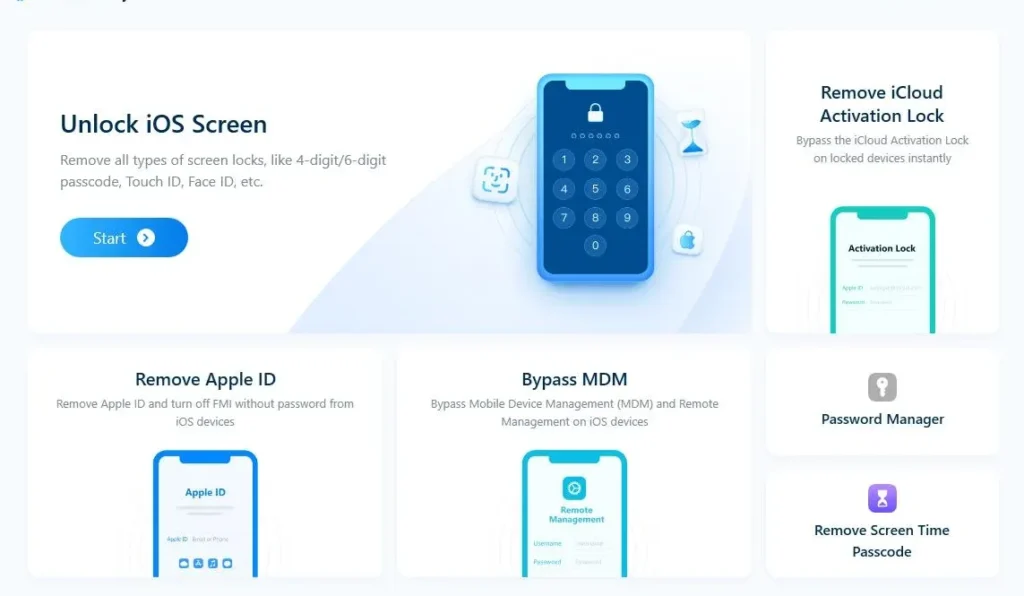
2. 選擇解鎖模式
根據你的需求選擇解鎖模式。一般來說,這些工具提供「解除Apple ID鎖定」選項。

3. 開始解鎖
按照解鎖工具的提示,開始解鎖過程。通常,這些工具會自動識別iPhone型號並提供必要的解鎖
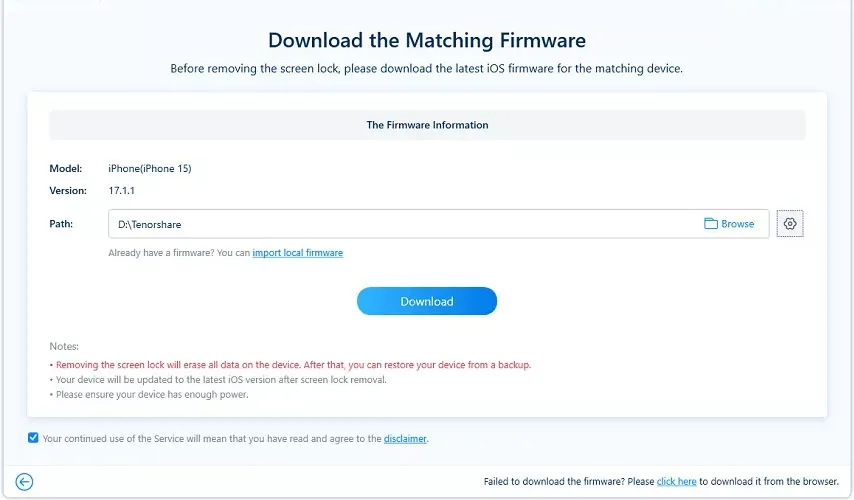
4. 完成解鎖
解鎖過程完成後,你的iPhone將恢復到可使用狀態,並且不再需要原來的密碼或Apple ID。
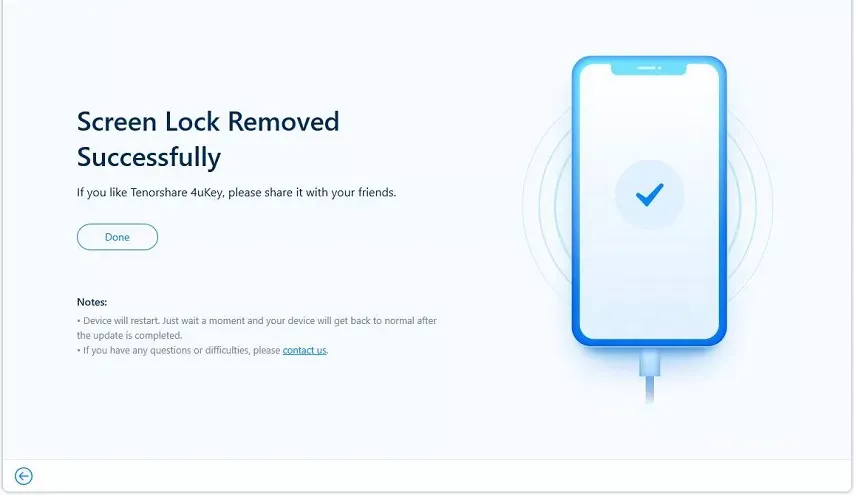
結論
刪除成功後的影響:無法使用 Apple ID 綁定的服務,包括 iCloud、Apple Music、App Store 購買等。
無法恢復帳號,刪除後無法再次使用此 Apple ID,所有資料將永久刪除。
小提示:如果不想刪除,可選擇停用帳號
停用帳號是另一種選擇,允許暫時關閉帳號而不會永久刪除數據。這可在相同的 Apple 資料與隱私網站上完成。
